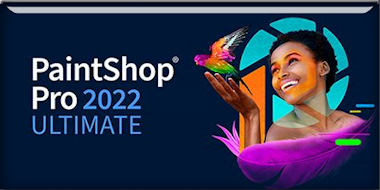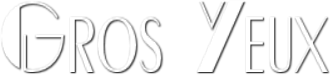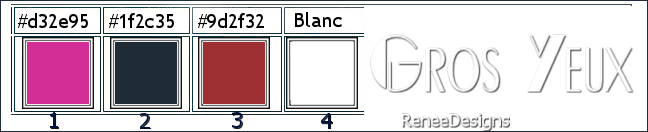|
Wij gaan beginnen met de les
 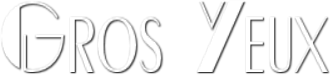
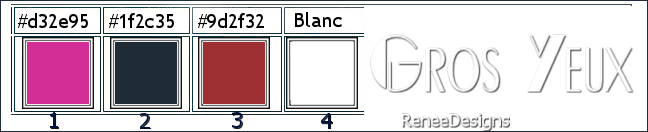
1. Open de afbeelding –
‘’Fond-Gros-yeux ‘’– Laag maken van de achtergrondlaag= Raster 1
2. Selecties-Selectie laden/opslaan-selectie laden van af schijf en neem selectie: ’’Gros-yeux-1’’
3. Selecties- Laag maken van de selectie

4. Effecten – Textuureffecten – Lamellen met onderstaande instellingen / Kleur is wit
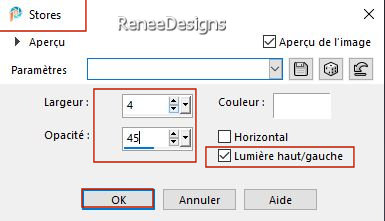
5. Effecten– Reflectie effecten– Weerspiegeling met deze instellingen
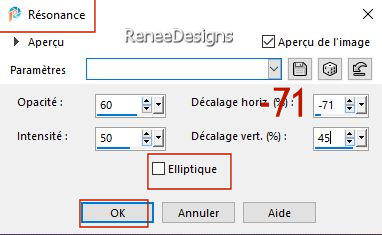
6. Selecties-Aangepaste Selecties (S)-Rechthoek met deze instellingen

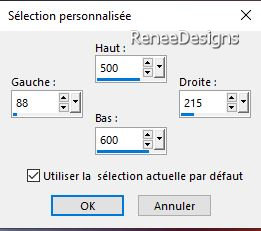


7. Lagen- Dupliceren
8. Afbeelding - Spiegelen - Horizontaal spiegelen (Afbeelding - Spiegelen in oudere PSP-versies)
9. Lagen- Samenvoegen- Omlaag samenvoegen
10. Effecten-3D- effecten- Slagschaduw met deze instellingen: 1/1/65/2 Zwart
11. Lagen-Eigenschappen-zet de mengmodus van deze laag op " Overlay "
- In het lagenpalet-activeer Raster 1
12. Selecties-Selectie laden/opslaan-selectie laden van af schijf en neem selectie:’’Gros-yeux-2’’
13. Selecties- Laag maken van de selectie
14. Lagen- Schikken-Vooraan verplaatsen
15. Aanpassen- Vervagen- Gaussiaanse vervaging-Bereik op 42%
16.
Effecten – Kunstzinnige effecten – Penseelstreken met onderstaande instellingen-Kleur #1f2c35
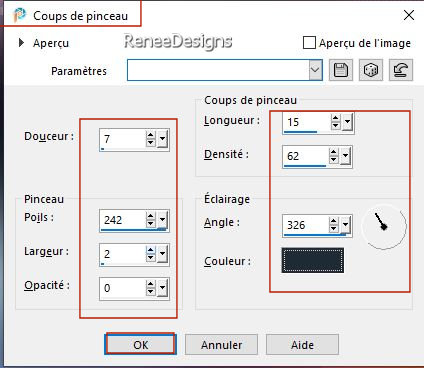

17. Effecten- Afbeeldingseffecten- Naadloze herhaling met de standaardinstellingen
18. Effecten – 3D- effecten–
Afschuining binnen met deze instellingen -Wit
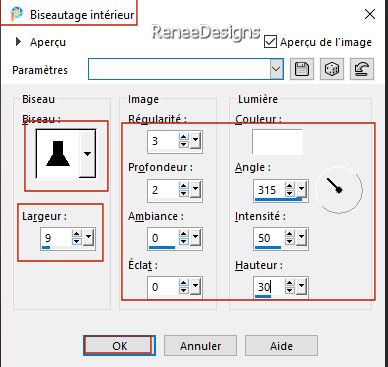
19. Lagen-Eigenschappen-zet de mengmodus van deze laag op" Overlay"– zet de laagdekking op 32 %
- Blijf op deze laag (de tot laag gemaakte selectie 1)
20. Selecties-Selectie laden/opslaan-selectie laden van af schijf en neem selectie:’’Gros-yeux-3’’
21. Selecties- Laag maken van de selectie
22. Aanpassen- Vervagen-Gaussiaanse vervaging-Bereik op 42%
23. Effecten - Insteekfilters - Filters in Unlimited 2.0 – Tramage Tow The
Line...met de standaardinstellingen
24.Effecten-Reflectie effecten- Roterende spiegel met de standaardinstellingen
25. Effecten - Insteekfilters – Mura’s Meister – Perspective Tiling met de standaardinstellingen

26. Effecten - Insteekfilters – FM Tile Tools – Saturation Emboss met de standaardinstellingen
- Herhaal dit filter nog één keer
27. Lagen-Eigenschappen-zet de mengmodus van deze laag op" Bleken"
28. Lagen- Dupliceren
29. Lagen-Eigenschappen-zet de mengmodus van deze laag op" Hard Licht " en de laagdekking op 61%
30. Lagen- Samenvoegen- Omlaag samenvoegen
- Lagen-Eigenschappen-zet de mengmodus van deze laag op" Normaal" (of neem een andere mengmodus afhankelijk van de door jou gebruikte kleuren)
31. Effecten - Insteekfilters - Alien Skin EyeCandy 5 - Impact - Backlight
–Tab-Settings- User Settings- neem mijn voorinstelling-Preset ‘’Gros-yeux- Backlight’’
- Eigenschappen van materiaal: zet de voorgrondkleur op #d32e95=1 en zet de achtergrondkleur op # 1f2c35=2
- Eigenschappen Voorgrond-zet de voor/achtergrond op een lineair verloop met onderstaande instellingen
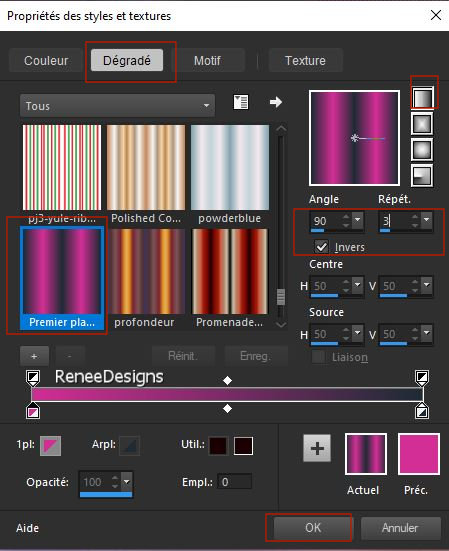
32. Lagen- Nieuwe rasterlaag
33. Selecties-Selectie laden/opslaan-selectie laden van af schijf en neem selectie:’’Gros-yeux-4’’
34.Gereedschap Vlakvulling
 –
Vul de selectie met het verloop –
Vul de selectie met het verloop
35. Effecten - Insteekfilters - Filters Unlimited 2.0 - Toadies – Weaver met deze instellingen:
45/44/191

36. Effecten - Insteekfilters - Filters in Unlimited 2.0 - Filter Factory
Gallery S- itsa Edge thing... à 12/14
37. Effecten– Randeffecten– Accentueren
38. Effecten - Insteekfilters – Simple – 4 Way Average
39. Effecten– Geometrische effecten – Scheeftrekking met onderstaande instellingen
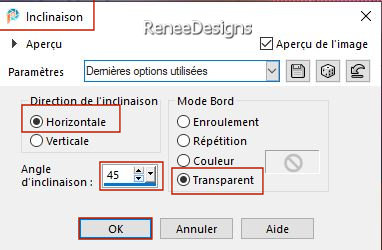
40. Lagen- Dupliceren
41. Afbeelding - Spiegelen - Horizontaal spiegelen (Afbeelding - Spiegelen in oudere PSP-versies)
42. Lagen- Samenvoegen- Omlaag samenvoegen
43. Lagen-Eigenschappen-zet de mengmodus van deze laag op " Overlay " – Laagdekking op 57 %
44. Effecten - Insteekfilters – Toadies – What are you 20/20
45. Effecten – Randeffecten– Accentueren
- Herhaal deze bewerking nog een keer- Effecten – Randeffecten– Accentueren
46. Lagen- Nieuwe rasterlaag
47. Selecties-Selectie laden/opslaan-selectie laden van af schijf en neem selectie:’’Gros-yeux-5’’
48. Open de tube ‘’Gros-yeux-Image 1’’ - Bewerken- Kopiëren- Activeer je werkje- Bewerken-Plakken in de selectie
49. Lagen- Nieuwe rasterlaag
50. Open de tube ‘’Renee-TUBES- Big-Eyes-16’’ - Bewerken- Kopiëren - Activeer je werkje- Bewerken-Plakken in de selectie of neem een andere tube
51.Lagen- Schikken- Omlaag verplaatsen
- Activeer de bovenste laag
52. Selecties – Wijzigen –
Selectieranden selecteren met deze instellingen
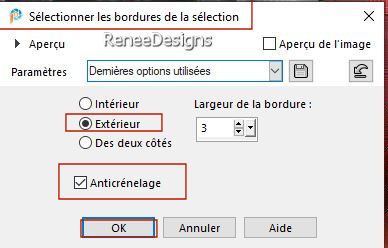
53. Lagen- Nieuwe rasterlaag
54.Gereedschap Vlakvulling
 –
vul de selectie met het verloop –
vul de selectie met het verloop
55. Effecten – Textuureffecten - Lamellen met deze instellingen-Wit
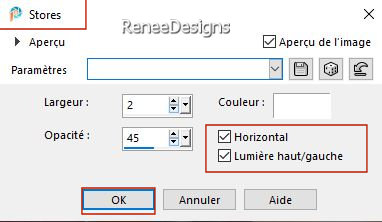
56. Effecten –Randeffecten – Accentueren

57. Lagen- Samenvoegen- Zichtbare lagen samenvoegen
- Eigenschappen voorgrond - zet de voorgrond op een lineair verloop en neem "vervaging wit" met onderstaande instellingen
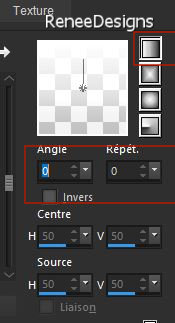
58. Lagen- Nieuwe rasterlaag
59. Selecties-Selectie laden/opslaan-selectie laden van af schijf en neem selectie:’’Gros-yeux-6’’
60.Gereedschap Vlakvulling
 –
dekking op 25% - Vul de selectie met het verloop –
dekking op 25% - Vul de selectie met het verloop
61. Effecten - Insteekfilters – L & K’s – Pia zet op 97
62. Effecten-3D- effecten- Slagschaduw met onderstaande instellingen-kleur wit
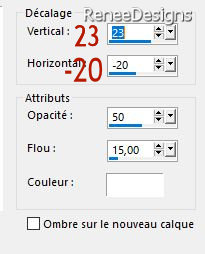
- Herhaal de slagschaduw met deze instellingen
-23/ 20

63. Effecten- Afbeeldingseffecten- Naadloze herhaling met onderstaande instellingen
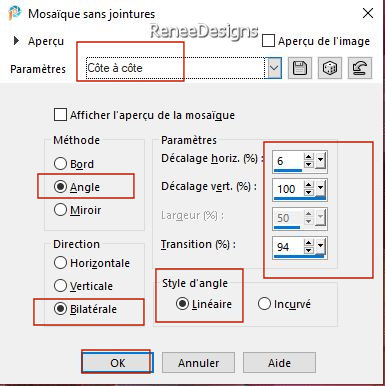
64. Lagen-Eigenschappen-zet de mengmodus van deze laag op "Overlay "
- Eigenschappen van materiaal: zet de voorgrondkleur op #9d2f32=3 en zet de achtergrondkleur op #1f2c35=2
- Eigenschappen Voorgrond- zet de voor/achtergrondkleur op een rechthoekig verloop met onderstaande instellingen
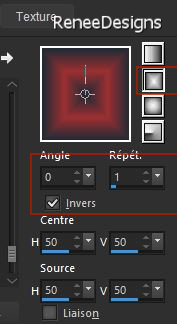
65. Lagen- Nieuwe rasterlaag
66.Gereedschap Vlakvulling
 –Dekking weer 100% – vul de laag met het verloop –Dekking weer 100% – vul de laag met het verloop
67. Lagen- Nieuwe maskerlaag- Uit afbeelding en neem masker
‘’Narah_mask_0386’’

- Lagen- Samenvoegen-Groep samenvoegen
68. Effecten-3D- effecten- Slagschaduw met deze instellingen: 18/ - 24
/ 55 / 32 kleur #9d2f32= 3
69. Effecten - Insteekfilters - AP[Lines] Lines – Silverliningmet onderstaande instellingen
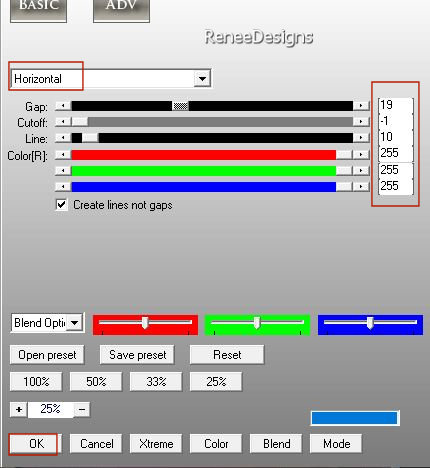
70. Afbeelding- Vrij roteren –
90° naar rechts
71. Druk op je letter (K)
en neem mijn voorinstelling ‘’Gros-yeux’’
- Ok en het effect wordt automatisch gemaakt
-Druk de letter" M" om te deselecteren
- Bij problemen doe dan onderstaande- Druk op je letter K (selecteren) met deze instellingen Positie X 750 en Positie Y -125

72. Effecten – Randeffecten– Sterker accentueren
73. Effecten – Vervormingseffecten – Spiraal op deze instelling
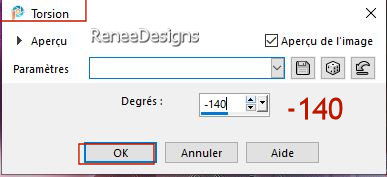
74. Lagen - Dupliceren
75. Afbeelding - Spiegelen - Horizontaal spiegelen (Afbeelding - Spiegelen in oudere PSP-versies)
76. Lagen- Samenvoegen- Omlaag samenvoegen
77. Selecties-Selectie laden/opslaan-selectie laden van af schijf en neem selectie:’’Gros-yeux-7’’
78. Effecten – Vervormingseffecten – Golf met onderstaande instellingen– Kleur is #9d2f32= 3
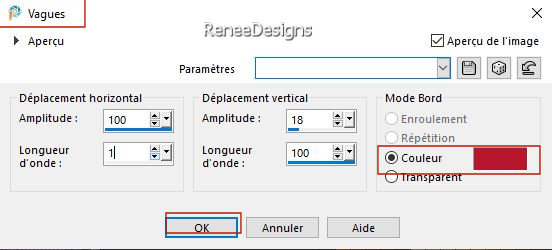

79. Schrijf je tekst, of neem de tekst van Renée (lettertype CravatDisplay SSi.ttf zit in de map)
- Open een tube naar smaak –
Verkleinen indien nodig (in de map"dossier Big-Eyes " zijn verschillende tuben die je kunt gebruiken)Plak als nieuwe laag op je werkje en plaats
80. Voor de slagschaduw op de tube heeft Renée voor deze schaduw gekozen
-Effecten- Insteekfilters - Alien –Skin EyeCandy
5 Impact- Perspective Shadowmet ondestaande instellingen en zij koos voor deze kleur #9d2f32=3
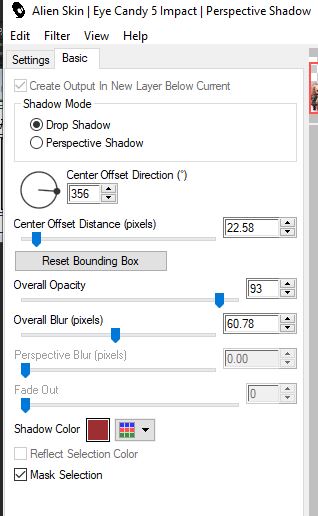
81. Afbeelding- Randen toevoegen met 2 Pixels -kleur #1f2c35=2
- Afbeelding- Randen toevoegen met
20 Pixels – kleur Wit
- Afbeelding- Randen toevoegen met 1
Pixel -kleur #d32e95= 1
82. Selecties –
Alles selecteren
83.Afbeelding- Randen toevoegen met
50 Pixels -kleur Wit
84. Effecten-3D- effecten- Slagschaduw met deze instellingen: 0/0/55/55 Zwart

85. Afbeelding- Formaat wijzigen met 80 %-vink bij formaat van alle lagen wijzigen
86. Plaats jouw watermerk en het watermerk van Renée op je werk
87. Lagen- Samenvoegen- Alle lagen samenvoegen.
Opslaan als JPG
Ik hoop dat jullie er net zoveel plezier mee hadden als ik met het schrijven van deze les
Renée
Deze les werd door Renée geschreven op
22/06/2023
Uitgegeven
in 2023
*
*
Elke gelijkenis met een andere bestaande les berust op puur toeval
* Vergeet onze vertalers/tubers/testers niet te bedanken die achter de schermen werken.
Bedankt
|


 Vertalingen
Vertalingen